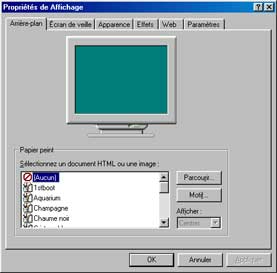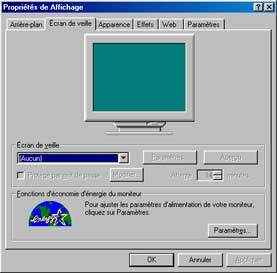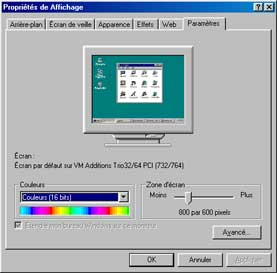Configuration Affichage sous Windows 98
- Affichage du Bureau
- Changer le fond d'Ă©cran
- Changer l'Ă©cran de veille
- - logiciel d'Ă©cran de veille : Marine Aquarium
- Modifier les paramètres d'affichage
- Afficher le menu DĂ©marrer en petites icĂ´nes
- supprimer la personnalisation de certains dossiers
- Afficher les fichiers cachés et les extensions
- Les raccourcis de la barre de lancement rapide
- Le Planificateur de tâches (Windows 98)
Voir aussi ma page :
 Affichage
du Bureau :
Affichage
du Bureau :
Pour Windows XP : voir ma page

Cliquer avec le bouton droit sur le Bureau :
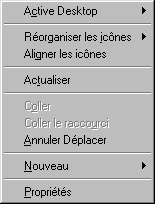 |
Réorganiser les icônes : permet de décocher "Réorganisation
automatique", et ainsi placer soi-même les icônes sur le Bureau. Actualiser : permet de résoudre certains problèmes d'affichage d'icônes. Nouveau : sert essentiellement à créer un nouveau dossier. Propriétés : accéder au Panneau de configuration Affichage. |
L'affichage du Bureau (Arrière-plan, Ecran de veille, etc) se configure avec le panneau de configuration
Affichage.
On peut y accéder de deux façons :
1 - Par le Bureau (le plus pratique) :
- cliquer avec le bouton droit sur le Bureau,
- sélectionner "Propriétés".
2 - Par le menu DĂ©marrer :
- menu Démarrer, Paramètres, Panneau de configuration,
- double-cliquer sur Affichage.
![]() Pour fermer cette fenëtre
sans effectuer de modification :
Pour fermer cette fenëtre
sans effectuer de modification :
- cliquer sur "Annuler".
Les réglages laissés au choix de l'utilisateur :
| Arrière-plan | - changer le fond d'écran du Bureau |
| Ecran de veille : | - changer l'écran de veille - régler l'activation de l'écran de veille - accéder aux paramètres de mise en veille de l'ordinateur |
| Apparence : | - modifier l'apparence des fenêtres (je ne recommande pas la modification de l'apparence, mieux vaut conserver ses repères visuels). |
Les réglages les plus importants du panneau de configuration Affichage :
| Ecran de veille | Fonctions d'énergie du moniteur : - cliquer sur "Paramètres..." pour accéder au Panneau de configuration Gestion de l'alimentation. |
| Effet : | Dans Effets visuels : - cocher "Afficher le contenu des fenêtres lors de leur déplacement" |
| Paramètres : | - accéder à la configuration de l'écran |
 Changer
le fond d'Ă©cran :
Changer
le fond d'Ă©cran :
Dans le panneau de configuration Affichage : Lorsque l'image a été sélectionnée, |
Voir aussi ma page :
- Télécharger des fonds d'écran
- Wallpaper, logiciel de fond d'Ă©cran
- mettre une photo en fond d'Ă©cran
 changer
l'Ă©cran de veille :
changer
l'Ă©cran de veille :
L'écran de veille est un motif qui s'affiche au bout d'un certain temps d'inactivité de l'ordinateur.
Dans le panneau de configuration Affichage : - choisir le délai au bout duquel l'écran de veille entre en activité, |
Un écran de veille est constitué d'un fichier avec l'extension *.scr.
Ce fichier est situé dans le dossier : C:\WINDOWS\system32
![]() Attention : un fichier .scr est
un programme.
Attention : un fichier .scr est
un programme.
Certains virus de messagerie se propagent par pièce jointe contenant un fichier *.scr
 Logiciel
Ă©cran de veille : Marine Aquarium :
Logiciel
Ă©cran de veille : Marine Aquarium :
Voir ma page : Logiciel Ă©cran de veille : Marine Aquarium
Télécharger une ancienne version pour Windows 98 sur mon site : cliquer ici
 modifier
les paramètres d'affichage :
modifier
les paramètres d'affichage :
Dans le panneau de configuration Affichage : L'onglet Paramètres permet de configurer : |
| Couleurs | 16 bits ou 32 bits. |
| Zone d'écran | Suivant la grandeur et la qualité de l'écran : - 15 pouces : 800 x 600, - 17 pouces CRT ou 15 pouces TFT : 1024 x 768, - 17 ou 19 pouces TFT : 1280 x 1024 ... ou plus suivant l'écran et la carte graphique*. |
Ecrans 4/3 et 16/10 (wide) :
Il existe maintenant des écrans "larges" (wide). Ils ont une résolution différentes des écrans classiques :
| Taille de l'écran | largeur | résolution |
17 et 19 pouces 19 pouces 20, 21 et 22 pouces 20, 21 et 22 pouces |
classique (4/3) large (16/10, wide) classique large (16/10, wide) |
1280 x 1024 pixels 1440 x 900 pixels 1600 x 1200 pixels 1680 x 1050 pixels |
![]() Les écrans LCD sont conçus
pour fonctionner avec une résolution déterminée.
Les écrans LCD sont conçus
pour fonctionner avec une résolution déterminée.
Modifier la résolution apporte une déterioration de l'image (déformation ou manque
de netteté).
Réglages Avancés de l'affichage :
Dans le panneau de configuration Affichage : - cliquer sur "Avancé..." pour accéder aux réglages de la carte graphique |
Selon la carte graphique, et le pilote de périphérique installé, on disposera de plus ou moins d'onglets de réglage.
| Carte : | Ecran CRT (tube cathodique) : - régler le Taux de rafraîchissement sur Optimal ou 85 Hz (selon les caractéristiques de l'écran). (le taux de rafraîchissement doit être, au minimum, à 72 Hz, pour limiter la fatigue visuelle) Ecran LCD (écran plat) : - laisser le Taux de rafraîchissement à 60 Hz (ce réglage n'a aucun effet sur un écran plat) |
Pour Windows 95, 98 uniquement :
L'utilitaire Hztool (http://hem.spray.se/doxx/)
permet d'effectuer ces réglages facilement.
 Taux
de rafraichissement d'un Ă©cran CRT :
Taux
de rafraichissement d'un Ă©cran CRT :
Le taux de rafraichissement est un réglage spécifique aux écran cathodiques (CRT)
Cela correspond à la vitesse à laquelle l'image de l'écran est renouvelée.
Si cette vitesse est trop faible, en dessous de 72 Hz, cela entraîne une fatigue visuelle.
Si cette vitesse est trop élevée, si elle dépasse les capacités de l'écran,
on risque d'endommager celui-ci.
Plus la résolution est grande, et plus le taux de rafraichissement utilisable sera réduit
(exemple : 85 Hz en 800 x 600 et 60 Hz en 1024x768)
Un écran plat (LCD) n'a pas de taux de rafraichissement : l'image ne se renouvelle pas périodiquement.
Sites consacrés aux cartes graphiques (voir ma page)
 Afficher
le menu DĂ©marrer en petites icĂ´nes :
Afficher
le menu DĂ©marrer en petites icĂ´nes :
Par défaut, le menu Démarrer s'affiche en grandes icônes. Si on utilise un écran 15 pouces, il sera plus lisible en petites icônes :
- menu Démarrer, Paramètres, Barre des tâches et menu Démarrer...
- onglet "Options de la barre des tâches",
- cocher "Afficher des petites icĂ´nes dans le menu DĂ©marrer".
PS : On peut aussi accéder à cette fenêtre d'une autre façon :
- cliquer avec le bouton droit sur une partie vide de la barre des tâches,
- sélectionner "Propriétés".
 Suppression
de la personnalisation de certains dossiers :
Suppression
de la personnalisation de certains dossiers :
Certains dossiers sont protégés en accès (notamment le dossier Windows et le dossier
Windows\System).
Si on ne craint pas de faire de fausses maneuvres, il vaut mieux désactiver cette fonction pour
pouvoir afficher tous les dossiers sans contraintes.
Cette modification est définitive.
Supprimer la personnalisation d'un dossier sous Windows 98 :
- menu Affichage, Personnaliser ce dossier...
Dans la fenĂŞtre qui s'affiche :
- cocher : Supprimer la personnalisation,
- cliquer deux fois sur Suivant, puis Terminer.
VĂ©rifier Ă©galement si :
- menu Affichage, Détails est bien coché.
 Afficher
les fichiers cachés et les extensions :
Afficher
les fichiers cachés et les extensions :
Pour Windows XP et Windows Vista : voir ma page
Pour certaines raisons (prévention contre les virus : voir), on peut afficher tous les fichiers et dossiers de Windows, ainsi que les extensions (voir)
- menu Démarrer, Paramètres, Options des dossiers...
- sélectionner l'onglet "Affichage",
Dans Fichiers cachés :
- cocher "Afficher tous les fichiers".
- décocher "Masquer les extensions des fichiers dont le type est connu"
Après cela, on verra tous les fichiers présents sur le disque dur, ainsi que leurs extensions, mais cela évitera de confondre certains fichiers.
Cependant, on aura accès à des fichiers et dossiers du système qu'il ne faudra
pas manipuler.
Donc, éviter cette manipulation si l'ordinateur est utilisé par des personnes jeunes ou
inexpérimentées.
![]() Précautions à prendre
après cette manipulation :
Précautions à prendre
après cette manipulation :
(*) Les fichiers et dossiers cachés :
Après affichage, les fichiers et dossiers cachés apparaissent en grisé.
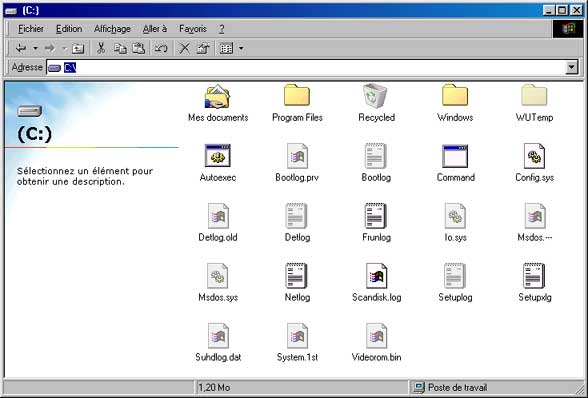
Pour les dossiers, il s'agit notamment de :
Recycled = dossier correspondant Ă la Corbeille
Pour les fichiers, il s'agit principalement des fichiers système à la racine de C:
Io.sys, Msdos.sys
![]() Il ne faut pas supprimer ces
fichiers et dossiers !
Il ne faut pas supprimer ces
fichiers et dossiers !
(**) Les extensions de fichiers :
Après affichage des extensions, il faudra éviter de supprimer celles-ci :
 |
En cas de changement de nom d'un fichier, il faudra modifier le nom du fichier, mais pas son extension. Sinon, Windows ne pourra pas reconnaître le type du fichier et ne saura pas quelle application utiliser pour l'ouvrir. |
 Les
raccourcis de la barre de lancement rapide :
Les
raccourcis de la barre de lancement rapide :
Ce paragraphe concerne les icônes situées à côté du bouton Démarrer.
A part l'icĂ´ne Bureau, qui sert Ă afficher / masquer les fenĂŞtres de Windows, les
autres icĂ´nes sont des raccourcis (voir) de programmes ou
fichiers.
Ils sont très pratiques à utiliser car facilement accessibles et d'un simple clic.
Cet emplacement sera à réserver aux programmes et fichiers les plus utilsés.
On peut les déplacer à sa convenance.
On peut supprimer ceux dont on ne se sert pas pour gagner de la place.
On peut aussi en rajouter. Notamment des Favoris ou des liens hypertexte qu'on pourra glisser ici Ă partir
d'une page web.
![]()
Pour déplacer une icône :
- cliquer sur l'icône en maintenant le bouton de la souris enfoncé,
- déplacer l'icône dans la barre des tâches,
- dès que l'emplacement souhaité est atteint, relâcher le bouton de la souris.
![]() En cas de fausse manoeuvre :
En cas de fausse manoeuvre :
- chercher un endroit oĂą l'on voit un signe d'interdiction ![]() (cela
signifie que l'opération va être annulée),
(cela
signifie que l'opération va être annulée),
- et relâcher le bouton de la souris.
Pour supprimer une icĂ´ne :
- cliquer sur l'icône en maintenant le bouton de la souris enfoncé,
- déplacer l'icône et la mettre sur le Bureau.
ou alors :
- cliquer sur l'icĂ´ne avec le bouton droit,
- sélectionner "Supprimer"
![]() L'icĂ´ne Bureau n'est pas
un raccourci. Elle ne doit pas être supprimée.
L'icĂ´ne Bureau n'est pas
un raccourci. Elle ne doit pas être supprimée.
On peut créer un dossier "Raccourcis" sur le Bureau dans lequel on mettra les icônes
que l'on supprime, pour éventuellement les rajouter ultérieurement.
Pour ajouter une icĂ´ne :
- sélectionner une icône en cliquant dessus,
- maintenir le bouton de la souris appuyé,
- faire glisser l'icône à l'intérieur de la barre de lancement.
 Le
Planificateur de tâches de Windows 98 :
Le
Planificateur de tâches de Windows 98 :
Sous Windows XP : remplacé par Tâches planifiées : voir ma page
A l'installation de Windows 98, le Planificateur de tâches est activé automatiquement.
C'est une petite icône qui apparaît près de l'horloge ![]()
Le Planificateur de tâches sert à lancer un programme à heure ou date régulière.
- effectuer une vérification du disque dur avec l'antivirus,
- planifier une sauvegarde,
- etc.
Consulter l'aide Windows pour plus d'informations :
- menu DĂ©marrer, Aide,
- onglet Index,
- taper planificateur.
Si on en n'a pas l'utilité, on peut le désactiver :
- double-cliquer sur l'icône du planificateur de tâches,
- menu Avancé, "Cesser d'utiliser le Planificateur de tâches".
On peut également accéder au Planificateur de tâches par le Poste de Travail :
- double-cliquer sur Poste de Travail,
- double-cliquer sur Tâches planifiées,
- Index : Windows 98
- Le Bureau, les raccourcis
- La barre des tâches, le menu Démarrer
- Configuration (1)
- Configuration (2)
- Entretien de Windows 98
- Les utilitaires de Windows 98
- Le Panneau de configuration sous Windows 98
- Les périphériques sous Windows 98
- Astuces (1)
- Astuces (2)
- Base de Registre Windows 98
- Urgence Windows 98
- Problèmes Windows 98
- Installation de Windows 98
- Installation de Windows 98 (II)
- Partitionner un disque dur sous Windows 98
- Installer un réseau sous Windows 98
- Configurer une connexion Internet sous Windows 98